时间:2013-12-09 11:41:00 作者:jiaoru 来源:系统之家 1. 扫描二维码随时看资讯 2. 请使用手机浏览器访问: https://m.xitongzhijia.net/xtjc/20131206/19954.html 手机查看 评论 反馈
电脑只有连上网络才能进行上网,所以进行宽带连接是必不可少的环节。但是在这个连接的过程总是不能让人省心,总会出现这样那样的错误代码,这不,win7系统遇上了错误711,这该如何是好呢?
第一步 打开“计算机”,找到“C:\Windows\System32\LogFiles”文件夹,单击右键选择“属性”;
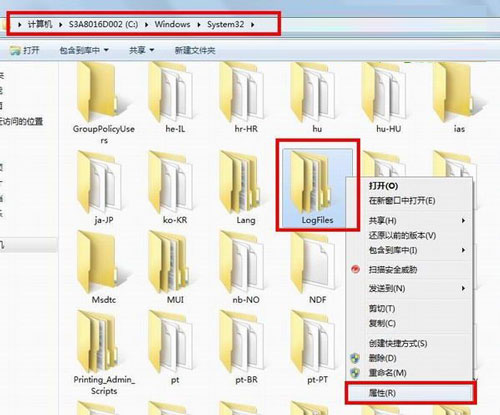
第二步 点击“安全”选项,选择“高级”;

第三步 点击“所有者”选项,选择“编辑”;

第四步 选择目前所使用的账户“aaa”,点击确定;

第五步 弹出选项框点击“确定;

第六步 点击“开始菜单”,对“计算机”单击右键选择“管理”转到第七步;

第七步 选择“服务”选项;

第八步 找到服务“Remote Access Auto Connection ManagerRemote ”,如果未开启,单击右键,选择“启动”;

第九步 确认服务“Access Connection Manager”处于开启状态,如果未开启,单击右键,选择“启动”;
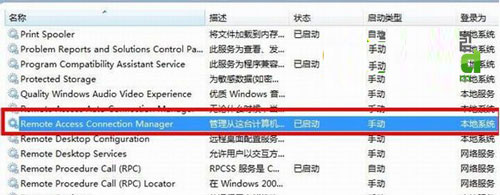
第十步 确认服务“Telephony”处于开启状态,如果未开启,单击右键,选择“启动”;

第十一步 获取“C:\Windows\System32\LogFiles”文件夹权限并保证以上服务全部开启,即可解决宽带拨号711错误。
win7进行宽带连接遇到各种错误代码是在所难免的,其中错误711便是其中的一种,遇到这个问题你只要对win7系统进行相关的设置就可以轻松解决了,希望对你有所帮助。
发表评论
共0条
评论就这些咯,让大家也知道你的独特见解
立即评论以上留言仅代表用户个人观点,不代表系统之家立场